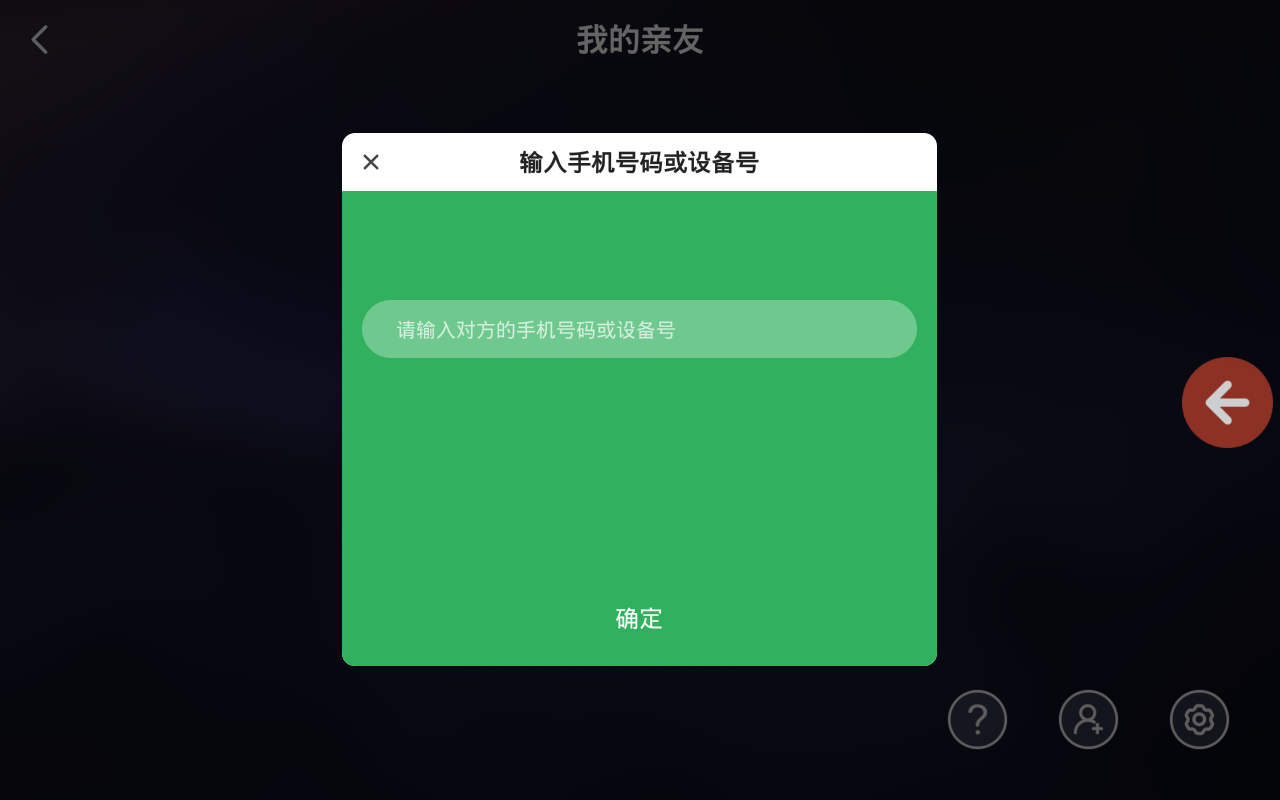当网络质量不佳时,视频通话会出现卡顿、延迟的现象。建议在视频通话前,打开百宝箱,选择WiFi测速,检测网络情况,确保长颈猫机器人设备端与手机端都处于良好的网络环境(上传下载速度大于1Mb)。
当通话双方处于同一房间时,声音互相干扰会产生噪声,正常远距离使用时不会出现。
用户接不到设备端呼叫,可能是因为首次下载登录时,在“长颈猫机器人”弹出发送通知对话框后选择了“不允许”,或者未授予通知权限。解决方法可参考长颈猫机器人APP授予权限中的后台运行设置教程。
苹果手机设置教程:
1.进入“设置”,选择“通知”
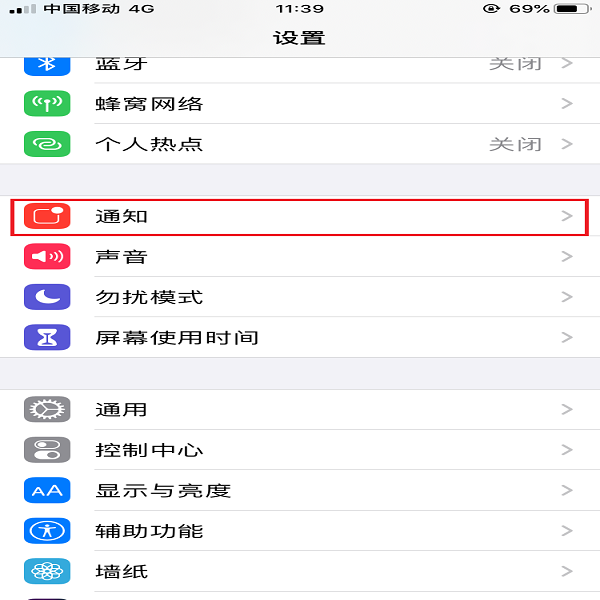
2.进入通知,找到”长颈猫机器人”APP
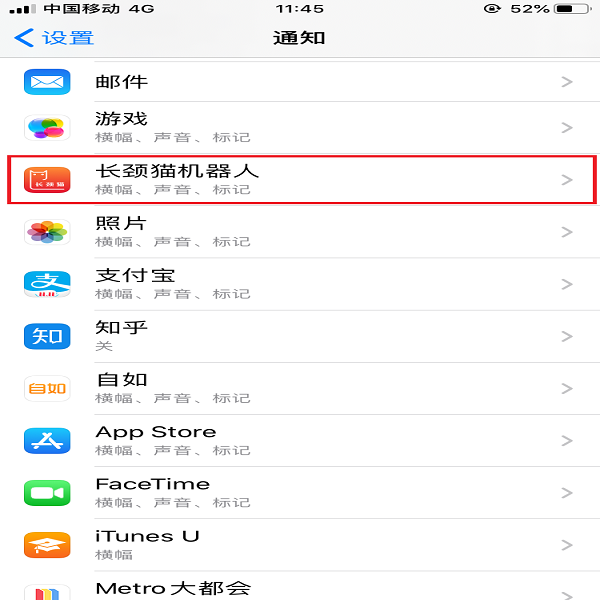
3.打开“允许通知”
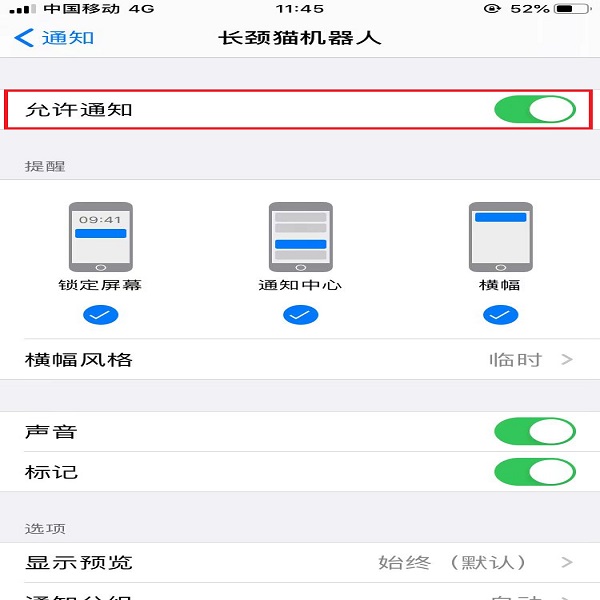
4.关闭手机“勿扰模式”,关闭“静音模式”
方式一:点击设备端“我的亲友”界面右下角图标“![]() ”,在弹框中输入手机号,被邀请端只需通过即可添加成功;注:输入的手机号须是注册过长颈猫机器人APP的号码。
”,在弹框中输入手机号,被邀请端只需通过即可添加成功;注:输入的手机号须是注册过长颈猫机器人APP的号码。
方式二:手机端扫描家庭设备端“个人中心”二维码,或输入设备号,即可互加好友。
方式三:设备管理员登录长颈猫机器人APP,点击机器人头像,进入更多页面,选择已分享的家人朋友,可通过手机或S/N分享。
输入已注册过长颈猫机器人手机APP的好友号码,或者另一台机器人设备端的设备号,即可邀请添加好友至机器人设备端。
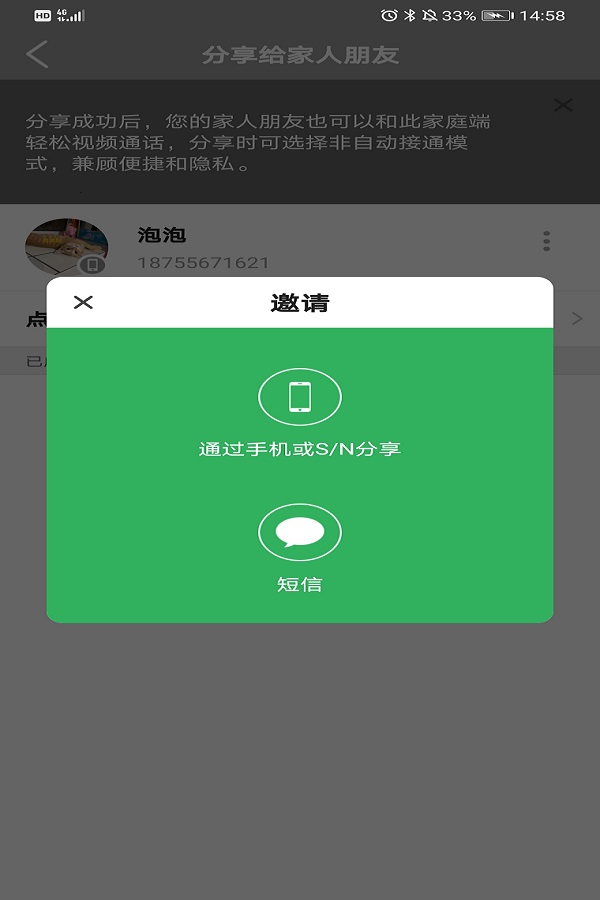
方法一:设置一键求助对象后,长按底座返回键5秒,设备按顺序向一键求助对象发送视频呼叫请求和短信提示。
设置一键求助对象操作步骤:打开机器人“个人中心” → 一键求助对象,打开需要设置的呼叫对象开关即可。
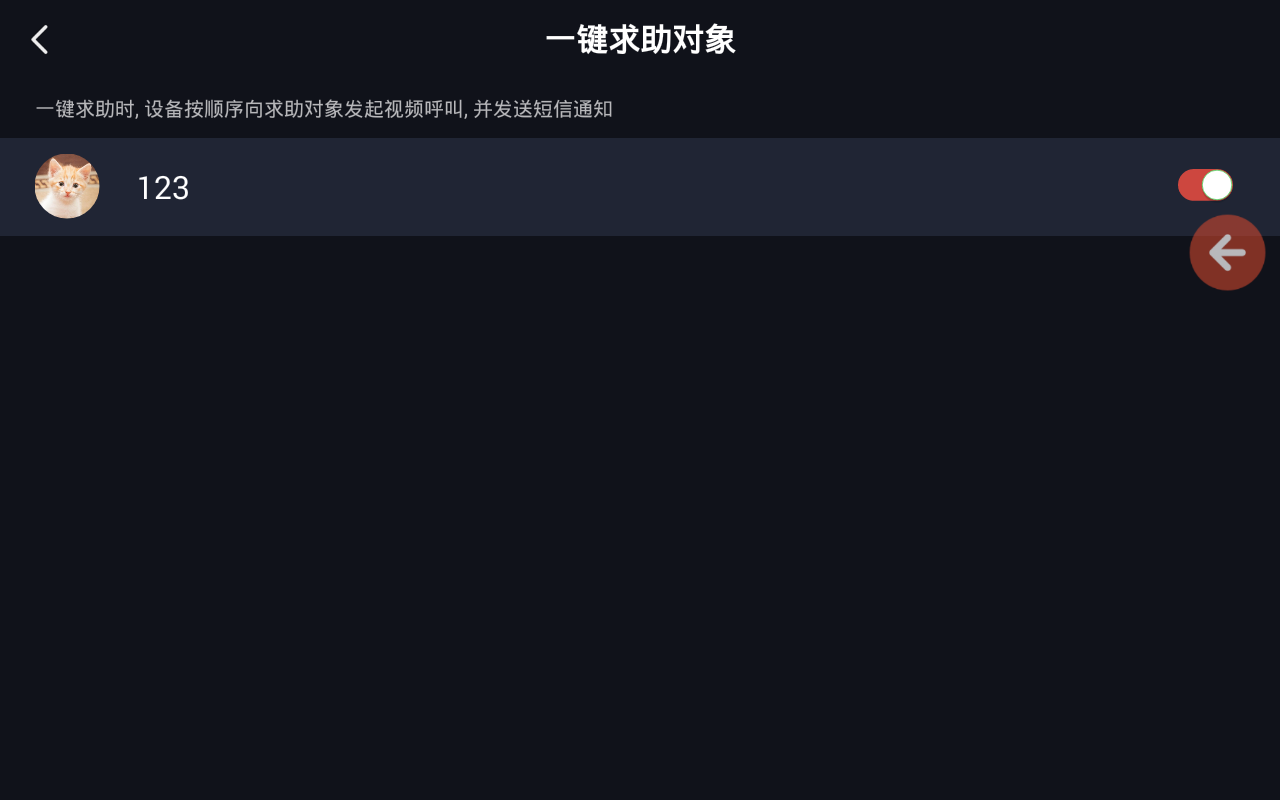
方法二:点击进入个人中心→无线安全配件→添加无线按钮,无线按钮添加成功后,紧急情况下轻按按钮3秒即可向一键求助对象发送视频呼叫请求与短信提醒。注:设备管理员默认为一键求助对象。
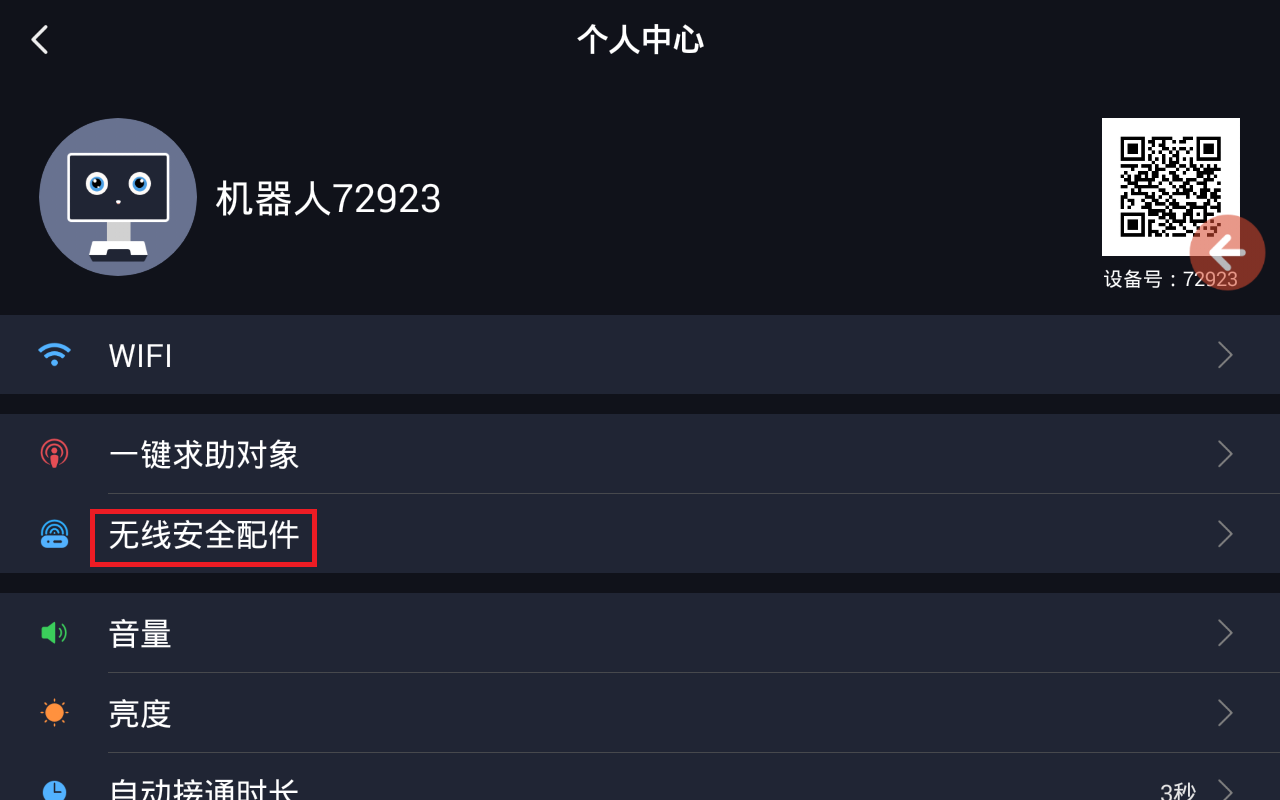
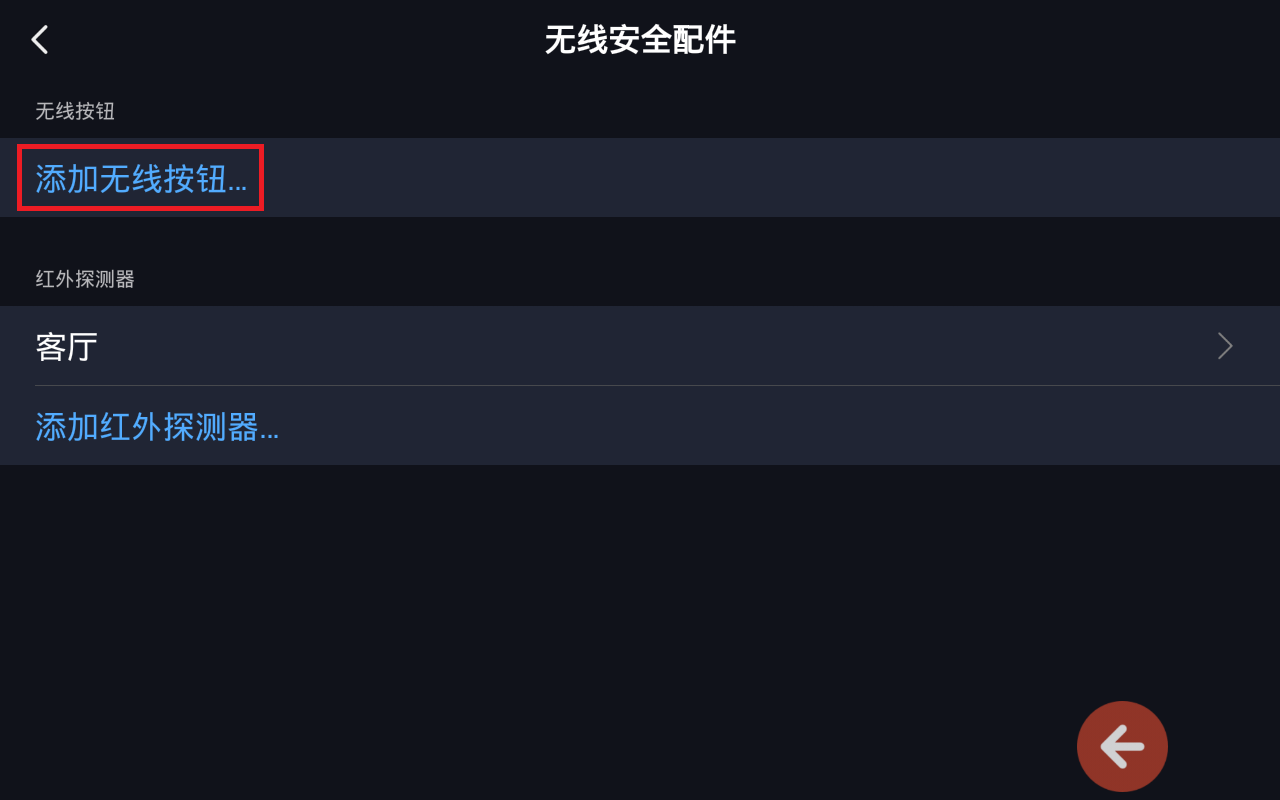
在免打扰模式下五分钟后可自动熄屏,或者免打扰模式下手动按平板按键立刻息屏。

1.选择表情动画屏保模式
进入个人中心→屏保模式→选择表情动画
2.与机器人进行语音互动
进入我的亲友页面→选择右上角图标![]() →进入表情动画画面,可进行语音互动
→进入表情动画画面,可进行语音互动
注:设置成表情动画模式后,需上电重启设备,进行语音互动才可生效
附:语音互动命令链接
无线干扰可能会导致 Wi-Fi 和蓝牙设备断开连接或性能欠佳,导致设备端持续不断显示正在连接服务器。由于设备所处环境较恶劣,目前WIFI 配置的机器人设备端暂未能解决此问题,建议更换高配4G流量卡版机器人设备。
第一步:打开平板背后的SIM卡插槽,在中间SIM卡2位置插入SIM卡(大卡);

第二步:断电重启机器,打开个人中心,点击关于;
第二步:点击长颈猫logo五次,出现如下页面:
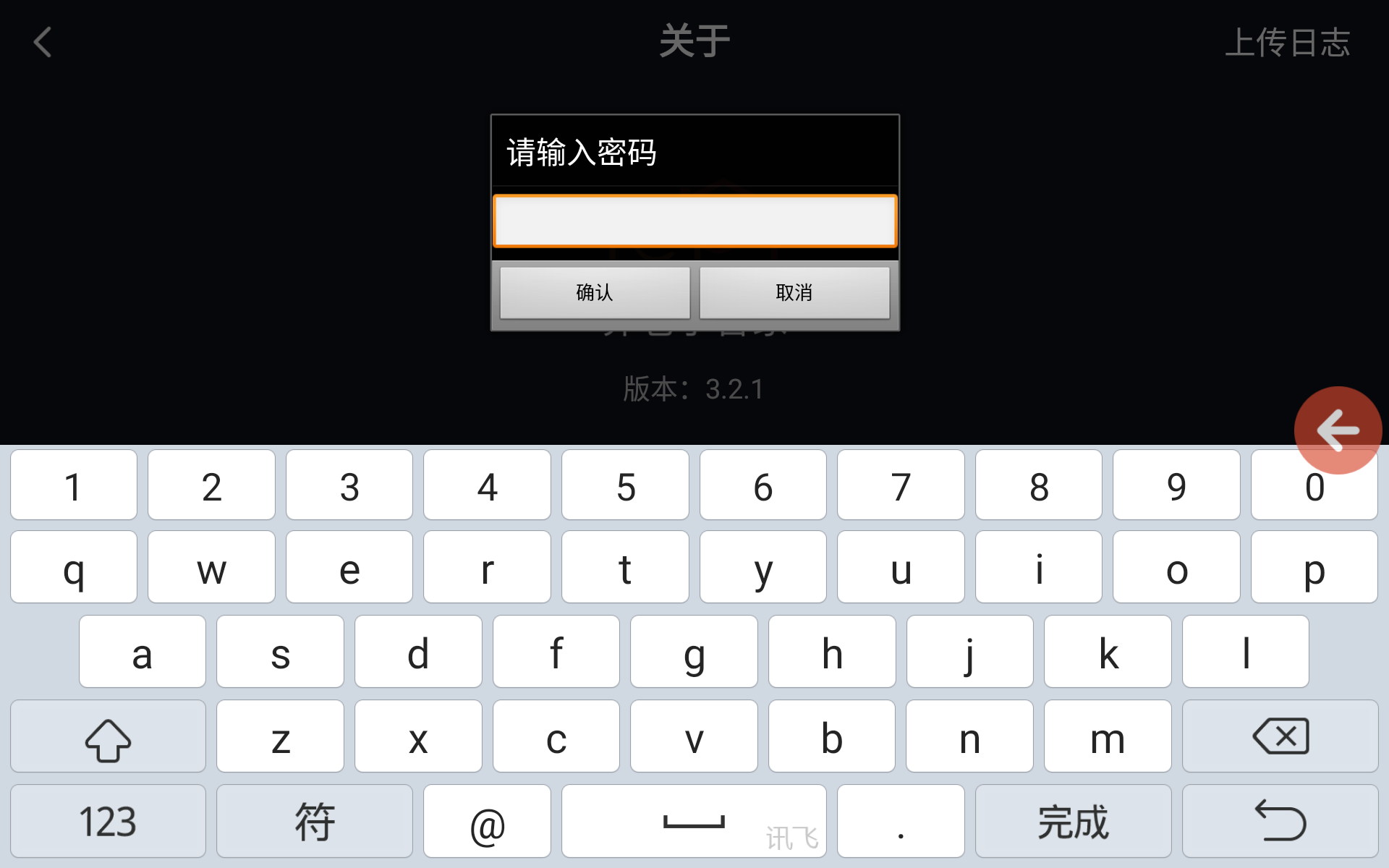
第三步:输入密码:xjb888,进入到系统设置中: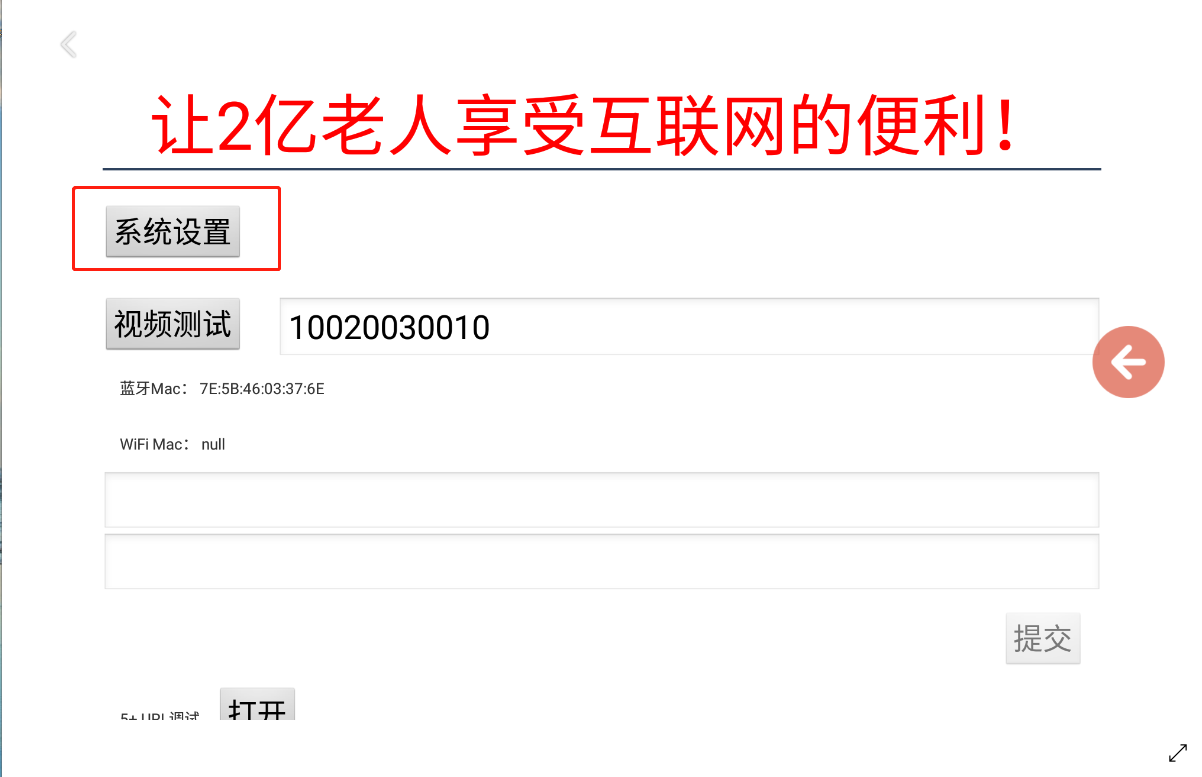
第四步:点击无线和网络中的流量使用情况:
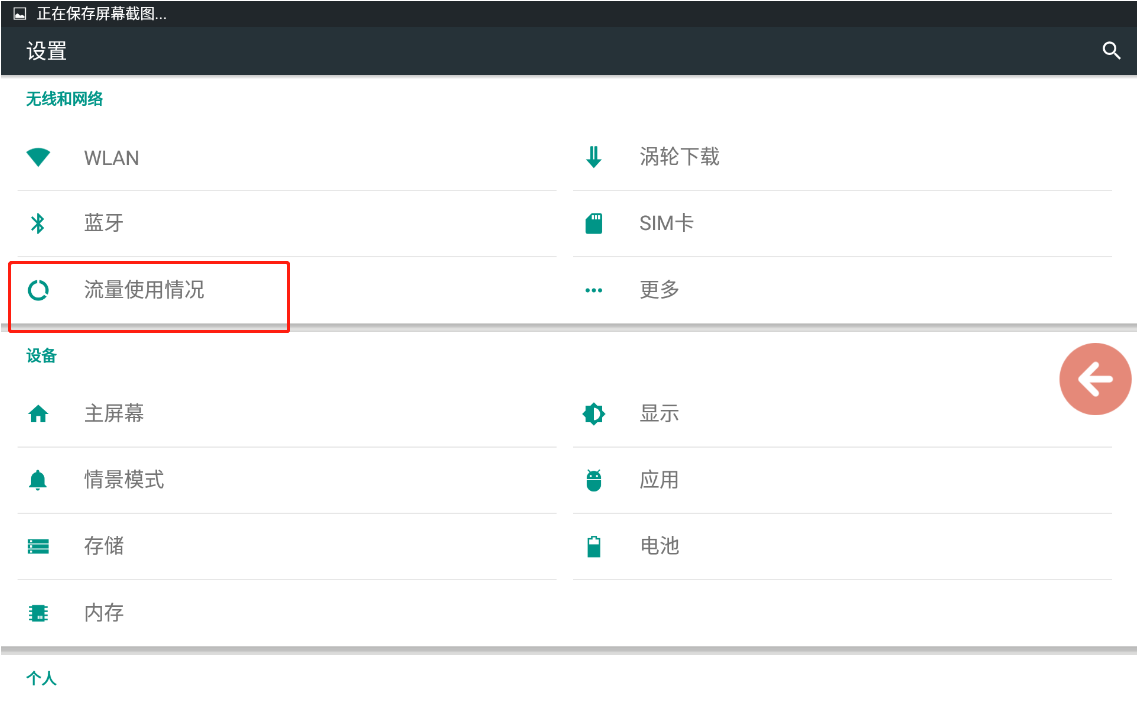
第五步:进入界面后,点击中国移动/CMCC/中国联通,打开界面内“移动数据网络”即可打开流量。